10 schöne Windows 10 Icon Packs
On September 26, 2021 by adminIm Vergleich zur weiten Welt von Linux und anderen Open-Source-Plattformen könnte Windows eines der am wenigsten anpassbaren Betriebssysteme da draußen sein. Das bedeutet jedoch nicht, dass Sie das System nicht individuell anpassen können. Trotz der eingeschränkten Möglichkeiten gibt es einige Aspekte von Windows, die Sie ändern können, und die Icon Packs sind einer von ihnen. Das Ändern des Icon Packs in Windows kann die Art und Weise verändern, wie die Benutzeroberfläche für Sie und andere aussieht.
![]()
So, zumindest ab und zu, ist das eine Möglichkeit, Ihren eigenen Stil zu markieren, indem Sie den richtigen Satz von Symbolen wählen.
In diesem Artikel haben wir 10 der schönsten Windows 10 Icon Packs aufgelistet, die Sie finden können. Da Windows 10 über eine eingebaute Unterstützung für das Ändern der Icons verfügt und die beste Anpassungsfähigkeit gewährleistet, ist der Prozess des Änderns der Icons relativ einfach. Für diejenigen, die neu in diesem Bereich sind, werden wir Ihnen auch sagen, wie man es macht. Bevor wir also mit der Liste der Icon Packs beginnen und wie vielfältig sie sind, werden wir Ihnen sagen, wie Sie Icons in der Windows 10 Umgebung ändern.
Wie man Icons in Windows 10 ändert
Bevor wir zu den Schritten übergehen, müssen Sie etwas verstehen: Es gibt drei Arten von Icons in Windows 10 und das Ändern dieser erfordert unterschiedliche Schritte. Die drei Arten sind Desktop-Symbole, Verknüpfungssymbole und Datei- und Ordnersymbole. Wir werden Sie durch den Prozess des Änderns all dieser Symbolpakete oder einzelner Symbole führen. Fangen wir an.
Wie man Desktop-Symbole in Windows 10 ändert
Dieser Prozess ist vergleichsweise einfach. Wenn Sie die Symbole für Desktop-Symbole wie Computer und Mülleimer ändern möchten, müssen Sie die folgenden Schritte befolgen.
- Klicken Sie auf die Schaltfläche „Start“ und wählen Sie „Einstellungen“ aus dem Menü
- Gehen Sie zu „Personalisierung“ und wählen Sie „Themen“ aus der Seitenleiste
- Klicken Sie nun auf den Link „Einstellungen für Desktop-Symbole“.
![]()
- Hier können Sie entscheiden, welche Icons auf dem Desktop vorhanden sind.
- Um ein einzelnes Icon zu ändern, klicken Sie auf das Icon und wählen Sie die Option Icon ändern
- Im folgenden Fenster sehen Sie eine Liste der verfügbaren Icons. Sie können auf die Schaltfläche „Durchsuchen“ klicken, wenn Sie die Liste weiter durchsuchen möchten.
![]()
- Öffnen Sie im Dialogfeld das gewünschte Icon-Pack.
- Wählen Sie das Icon aus, mit dem Sie die vorhandenen Icons ersetzen möchten.
Ja! Auf diese Weise können Sie das Aussehen der Desktop-Symbole ändern.
Wie Sie die Ordnersymbole in Windows 10 ändern
Wenn Sie keine Anwendung eines Drittanbieters verwenden, müssen Sie die Symbole der einzelnen Ordner nacheinander ändern.
- Klicken Sie mit der rechten Maustaste auf den Ordner, dessen Symbol Sie ändern möchten, und wählen Sie Eigenschaften
- Wählen Sie im nächsten Fenster auf der Registerkarte Anpassen die Schaltfläche Symbol ändern
- Klicken Sie auch im nächsten Fenster auf die Schaltfläche Symbol ändern.
![]()
- Wie zuvor können Sie das Icon-Pack durchsuchen und auswählen
- Warten Sie, bis Windows die Änderungen übernommen hat
Das ist sehr einfach und es gibt eine Schaltfläche zum Wiederherstellen, falls Sie jemals zurückgehen möchten.
Wie Sie Dateisymbole in Windows 10 ändern
Anstatt einzelne Dateisymbole zu ändern, können Sie die Symbole für bestimmte Dateitypen ändern. Dazu benötigen Sie allerdings eine Drittanbieter-App wie FileTypesMan. Sobald Sie dieses Programm heruntergeladen haben, können Sie die folgenden Schritte befolgen, um die Aufgabe zu erledigen.
- Sie müssen FileTypesMan öffnen und können die Liste der auf Ihrem PC verfügbaren Dateitypen sehen.
- Aus der Liste müssen Sie den Dateityp auswählen, dessen Symbol Sie ändern möchten.
- Klicken Sie mit der rechten Maustaste auf die Auswahl und wählen Sie „Ausgewählten Dateityp bearbeiten“, um fortzufahren.
- Klicken Sie nun in dem sich öffnenden Fenster auf die Schaltfläche „Durchsuchen“ neben der Option „Standardsymbol“
- Wählen Sie das Symbol aus dem Datei-Explorer und genießen Sie das neue Aussehen.
Das war doch nicht so schwer, oder? FileTypesMan ist tatsächlich ein großartiges Tool, wenn es um die Verwaltung von Dateitypen auf dem Computer geht und nicht nur um das Ändern der Symbole einzelner Dateien.
Die 10 schönsten Windows 10 Icon Packs
Nun, da Sie wissen, wie Sie die Symbole für jede Kategorie ändern können, sollten wir uns die besten Icon Packs für Windows 10 ansehen.
#1 Simplus
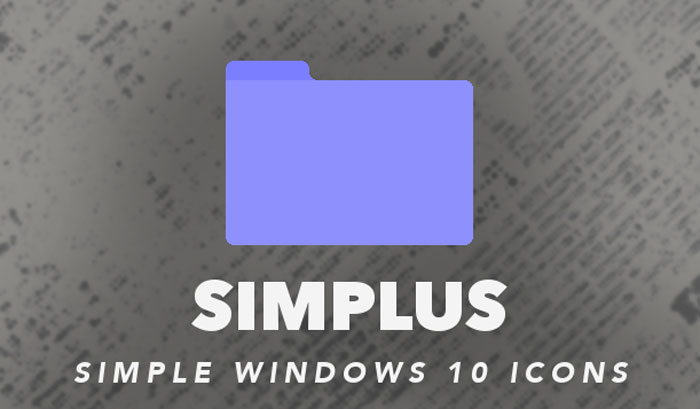
Simplus ist ein beliebtes Icon Pack, das der Windows 10 Oberfläche Minimalismus verleiht. Simplus Icons sind bekannt für ihr minimalistisches Aussehen und ihre Schattierungen und sind eine Freude für die Augen. Es handelt sich hauptsächlich um Ordnersymbole und Sie können je nach Bedarf zwischen hellen und dunklen Symbolen wählen. Es kann mit der zweiten Methode installiert werden.
#2 Lumicons
![]()
Wenn Sie nach etwas Fortgeschrittenem und Buntem suchen, sollten Sie das Lumicons Icon Pack für Windows 10 in Betracht ziehen. Im Gegensatz zum ersten Paket enthält dieses eine Vielzahl von Symbolen wie Desktop-Symbole, Windows-Symbole, Adobe CC-Apps, Ordnersymbole und vieles mehr. Selbst innerhalb dieser Auswahl können Sie verschiedene Schattierungen und Farben wählen.
#3 Winremix Slate Icon Pack
![]()
Winremix Slate Icon Pack ist eine gute Wahl, wenn Sie nach einigen modernen UI-Icons für Windows 10 suchen. Auch hier handelt es sich um ein umfassendes Icon Pack, da Sie Icons für verschiedene Typen erhalten. Nicht nur die Desktop-Symbole, sondern auch die anderen Ordner-Symbole und App-Symbole sind in dem Paket enthalten. Dieses Icon Pack würde Ihrem PC-Erlebnis ein neues Flair verleihen.
#4 Folder Flat Colors
Dies ist ein großartiges Icon Pack, wenn Sie einfach nur Abwechslung beim Organisieren von Ordnern wünschen. Wie der Name schon sagt, können Sie nicht erwarten, etwas mehr als Ordner-Symbole in dem Paket. Dennoch erfüllt es seinen Zweck, wenn Sie einen gut organisierten Desktop benötigen. Natürlich ist die Installation einfach, und Sie können die einzelnen Ordnersymbole nach Ihren Bedürfnissen ändern.
#5 Insignia Icon Theme
![]()
Insignia Icon Theme ist eine erstaunliche Wahl, wenn Sie einen anderen Ansatz für Dateisymbole auf Windows 10 System benötigen. Da wir es mit einem umfassenden Paket zu tun haben, müssen Sie nicht weiter suchen. Als Sahnehäubchen bietet Insignia Icon Theme sogar Icons für Web-Apps wie Google Drive und Gmail, falls Sie sich dafür interessieren.
#6 Numix Circle
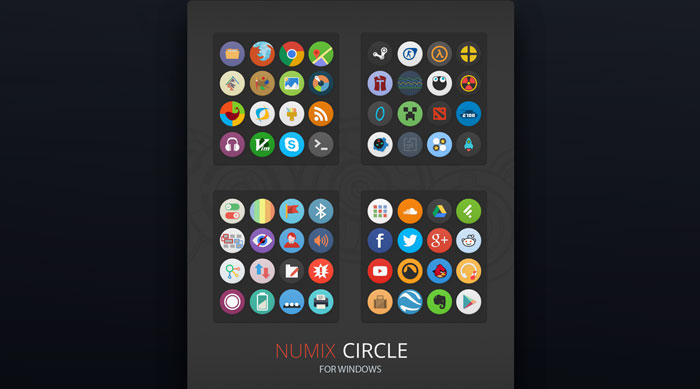
Numix Circle könnte eines der besten Windows 10 Icon Packs sein, wenn Sie nach einem kreisförmigen Icon Set suchen. Die Schönheit des Icon Packs liegt darin, wie es Ihre Taskleiste und Ihren Desktop in kürzester Zeit in ein modernes Design verwandelt. Ein weiteres umfassendes Paket, Sie müssen sich nicht darum kümmern, einige Icons zu mischen und anzupassen, um eine Unterbrechung zu schaffen.
#7 Shadow 135
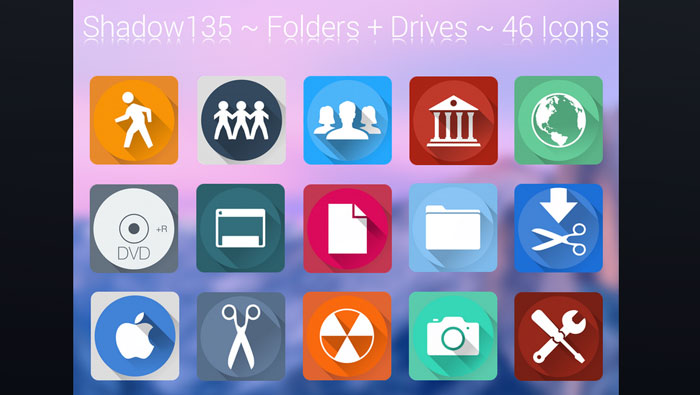
Wenn Sie einige zusätzliche schattenartige Icons für die Windows 10-Oberfläche wollen, sollten Sie das Shadow 135 Icon Pack auf jeden Fall in Betracht ziehen. Dieses Icon Pack enthält Icons für fast jeden Zweck und macht es dem ästhetischen Enthusiasten in Ihnen leichter. Während es nicht viele App-basierte Symbole hat, wird es fast alle Ordner- und Laufwerkssymbole ersetzen.
#8 Star Trek Folders
Wenn Sie ein Star Trek-Fan sind und Ihrem Desktop und Ihrer Benutzeroberfläche einen Hauch davon hinzufügen möchten, sollten Sie sich dieses wunderbare Icon Pack ansehen. Das Star Trek Folders Icon Pack ist sehr einfach zu installieren und bietet einige der besten Looks, die Sie für Windows 10 geben können. Was mehr ist, ist das gleiche Set für macOS zur Verfügung, wenn Sie in die Dinge common.
#9 Agua
Agua ist eigentlich ein Icon Pack, das ursprünglich für macOS-Versionen gemacht wurde, aber Sie würden lieben, die gleichen Symbole auf Ihrem Windows 10 Taskleiste haben. Die Icons sind bekannt für ihr einfaches Design und die allgemeine Attraktivität für die Augen. Das Problem hier ist, dass die Sammlung ist sehr begrenzt, aber Agua kann Ihnen helfen, wenn Sie Zeit haben, um customize.
#10 Pixelated Icon Set
Pixelated Icon Set ist Ihr Tor, wenn Sie, dass Retro-Look auf Ihrem Desktop und Taskleiste geben wollen. Die Icons sind zwar etwas gewöhnungsbedürftig für die Augen, aber man gewöhnt sich schnell an den Stil. Sobald alles fertig ist, stört es Sie nicht mehr, wenn Ihr Desktop wie ein altes Videospiel aus den 80er oder 90er Jahren aussieht. Trotz alledem ist es eine gute Wahl.
Das Fazit
Was halten Sie von diesen Icon Packs? Wir glauben, dass sie dem Windows 10-Erlebnis, das Sie haben möchten, etwas Glanz und Individualität verleihen. Wir hoffen, dass diese Liste hilfreich ist.
Schreibe einen Kommentar